[새 스캔] 대화 상자
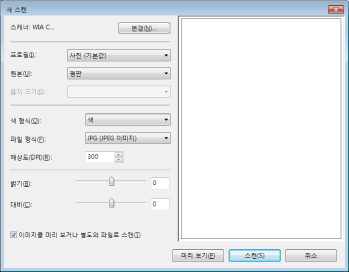
|
[스캐너]
|
현재 사용중인 스캐너가 표시됩니다. [변경]을 클릭하여 다른 스캐너를 선택하십시오.
|
||||||
|
[프로필]
|
다음 설정에서 원고 형식을 선택합니다.
[사진 (기본값)]
[마지막으로 사용한 설정]
[문서]
[프로필 추가]
|
||||||
|
[원본]
|
원고가 세트된 위치를 선택하십시오.
[평판](원고대)
[공급 장치(단면 스캔)]
[공급 장치(양면 스캔)]
|
||||||
|
[색 형식]
|
다음 설정에서 스캔 작업시 사용된 색 형식을 선택하십시오.
[색]
[회색조]
[흑백]
|
||||||
|
[파일 형식]
|
다음 설정에서 파일 형식을 선택합니다.
[BMP(비트맵 이미지)]
[JPG(JPEG 이미지)]
[PNG(PNG 이미지)]
[TIF(TIF 파일)]
|
||||||
|
[해상도]
|
스캔 해상도를 dpi 단위로 지정하십시오.
|
||||||
|
[밝기]
|
밝기(-100 ~ 100)를 지정합니다.
|
||||||
|
[대비]
|
대비(-100 ~ 100)를 지정합니다. (컬러 또는 회색조 스캔에만 해당)
|
||||||
|
[이미지를 미리 보거나 별도의 파일로 스캔]
|
[평판](원고대)에서 스캔한 이미지는 자동으로 잘려서 별도 파일로 저장됩니다.
|
 ]를 끌어서 스캔 영역을 지정합니다.
]를 끌어서 스캔 영역을 지정합니다.